|
作为开发人员,你不可能每天24小时待在公司里,但你有可能要24小时随时待命,解决线上bug,这时远程控制就比较有用!通过windows系统提供的“远程桌面”服务,可以方便的进行远程电脑的操作。 1. 建立远程连接点击开始菜单(或win+R),在搜索框中输入 mstsc 回车,然后在弹出窗口中输入远程桌面的IP,点击“连接”,若连接成功,则会弹出新的窗口,让输入系统用户名和密码,然后登陆。若连接失败,则弹出提示框如下:
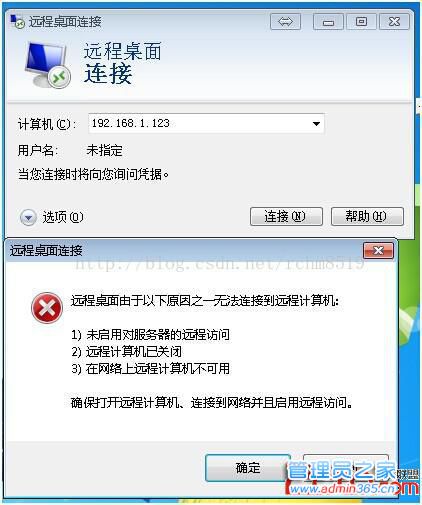
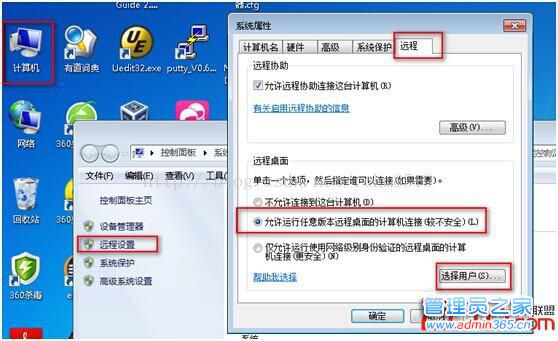
2. 开启远程桌面服务考虑到安全问题,“远程桌面”服务默认可能是被禁用,或者被系统防火墙给拦截,因此,若想使用该服务,还需要配置一番。本文档将详细介绍win7系统中开启“远程桌面”服务的详细步骤:

依上图依次点击:计算机——右键——属性——远程设置——远程,选中“允许允许任意版本远程桌面的计算机连接”,然后点击“选择用户”,如下:
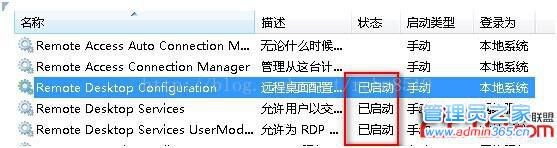
如果显示你需要的用户已经有访问权,点击“确定”即可。 否则,点击“添加”,在文本框中输入用户名,然后点击“检查名称”,如果用户名输错则会提示“找不到名称”,正确则无提示,然后依次点击确定——确定——确定。 然后可按照第一步方法再次测试,若依然失败,请继续下面的步骤: 在搜索框输入services.msc 命令,回车打开“服务”窗口,

找到 Remote Desktop 相关的三个服务,确保状态为“已启动”。 3. 配置防火墙允许依次点击网络——属性——windows防火墙——允许程序通过Windows防火墙通信,打开如下窗口:
先点击“更改设置”,使下面内容变为可编辑状态,找到“远程桌面”,勾选中前面的选择框,和对应的专用、公用选择框,然后确定。 现在再去按照第一步的方法开启远程连接吧,应该已经可以了 如果竟然还不可以,那么老夫也无能为力啦,请再去问度娘吧! 什么,可以啦? 好吧,那就恭喜你啦!顺便再给你介绍一个常用、有用以及非常好用的小设置:
4. 禁止win7远程桌面空密码登录计算机配置”→“安全设置”→“本地策略”→“安全选项”→“帐户:使用空白密码的本地帐户只允许进行控制台登录”策略,双击,把它改为“已启用”就不能用空密码的帐户进行远程登录了。 5.设置“使计算机进入休眠状态”为“从不”。
|  |Archiver|手机版|小黑屋|管理员之家
( 苏ICP备2023053177号-2 )
|Archiver|手机版|小黑屋|管理员之家
( 苏ICP备2023053177号-2 )
